numer sieci domowe dramatycznie wzrosła w miastach. Z tego powodu, awarie sieci zwykle pojawiają się ten Jeśli chcesz wiedzieć Jakie są najczęstsze problemy z połączeniem internetowym i jak je naprawić w systemie Windows 8? , Kontynuuj czytanie przewodnik krok po kroku ten
Problemy z Internetem może stać się codzienną trasą nawigacyjną, zwłaszcza jeśli istnieją czynniki, które wpływają na jakość odbioru ten Powody mogą pochodzić z dowolnego miejsca.
Awaria sieci może spowodować duże niedogodności dla użytkownika. Z tego powodu zaleca się jak najszybsze ich rozwiązanie. Tutaj pokażemy Ci jak! ten
Dowiedz się, jak krok po kroku rozwiązać główne problemy z połączeniem internetowym w systemie Windows 8
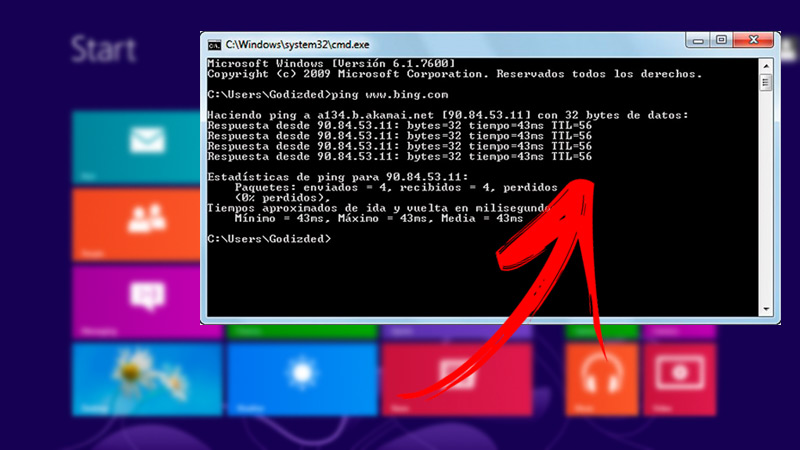
„Przeglądarka nie mogła wyświetlić strony”, „Brak dostępnych sieci ” „Nie masz obecnie połączenia z siecią” oznacza To tylko niektóre z komunikatów, które może wywołać awaria sieci. Na szczęście te wczesne wydarzenia można łatwo przezwyciężyć.
Dowiedz się, jak krok po kroku rozwiązać ważne problemy z połączeniem w systemie Windows 8 poniżej:
Kabel sieciowy został odłączony
Odciski palców są niezbędne do tworzenia ekranów mieć sieci bezprzewodowe zwykle problemy z połączeniem częściej niż Sieci Ethernet ten W rzeczywistości wykazano, że szybkość przeglądania jest wyższa w porównaniu z Połączenie z siecią Wi-Fi ten Jeśli jednak kabel jest nieprawidłowo podłączony lub uszkodzony , nie będzie można połączyć się z Internetem.
Musisz wejść ” Lista kontrolna „ / „Centrum sieci i udostępniania”. Następnie kliknij przycisk „Połączenie w sieci lokalny” aby sprawdzić prędkość internetu. Jeśli masz wartość pomiędzy 100 Mb/s, 1 Gb/s lub 10 Gb/s , działa dobrze. Z drugiej strony, jeśli nie jest wyświetlany żaden numer, oznacza to, że nie masz połączenia z Internetem.
Problemy z IP
Twoje połączenie może być dobre i nie masz jeszcze połączenia z Internetem. W takim przypadku powinno sprawdź adres IP ten W tym samym oknie „Połączenie z sieć lokalny” Kliknij tutaj „Detale”. Pojawi się lista danych, w tym adres IP ten Jeśli nic się nie pojawi, router może nie działać zgodnie z oczekiwaniami lub DHCP serwer to jest złamane. Jednym z możliwych rozwiązań jest ponowne uruchomienie routera dopóki ty wprowadź adres IP ten
Router offline
W niektórych przypadkach karta sieciowa ma adres IP, ale łączność routera może być ograniczona. Aby sprawdzić połączenie , kliknij ikonę Windows. W barze „Wyszukaj programy i pliki” , wprowadź datę „Polecenie”. Na ekranie pojawi się okno poleceń systemu Windows. Tam musisz użyć polecenia Pingten
To polecenie jest używane do sprawdź stan połączenia kart sieciowych komputera ten Bardzo prostym sposobem sprawdzenia, czy internet działa poprawnie, jest wejście ping www.google.esten Okno poleceń odpowiada za komunikaty ostrzegawcze jeśli istnieje połączenie z serwerem. Jeśli czas ping jest zbyt wysoki, może wystąpić awaria sieci. Ponadto, jeśli serwer nie odpowiada, problem jest najprawdopodobniej spowodowany a Awaria DNS ten
Awaria DNS
Szopa upewnij się, że serwer DNS nie jest odpowiedzialny za awarię , musisz wpisać polecenie ping 8.8.8.8, który reprezentuje Google DNS ten Jeśli okno CMD odpowiada poprawnie, oznacza to, że sieć działa normalnie. Inaczej, jeśli nie odpowie , jest to, że nie masz połączenia z Internetem ten Przyczyny mogą być dowolne, od źle podłączonego kabla po awarię operatora.
Wskazówki dotyczące szybszego połączenia z Internetem w systemie Windows 8 i lepszego korzystania z Internetu
„Aktualizuj” Czy chcesz naprawić wszystkie problemy z połączeniem internetowym w systemie Windows 8? ⭐ PRZEJDŹ TUTAJ ⭐ i naucz się wszystkiego od podstaw! »
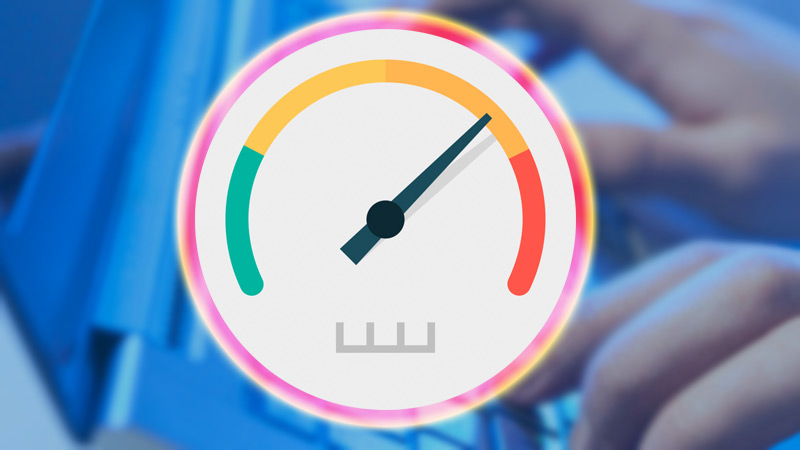
Jeśli masz połączenie szerokopasmowe i chcesz je w pełni wykorzystać, oto kolej Przydatne wskazówki dotyczące szybszego połączenia z Internetem w systemie Windows 8 i lepszego korzystania z Internetu.
Zobaczmy poniżej:
Wyłącz aktualizacje systemu Windows
Usługa Windows Update jest naładowany do wyszukiwania i informacji automatycznie aplikacje systemu operacyjnego. Jednak w tym procesie zwykle tracisz większość prędkości Internetu. Dlatego znacznie bardziej opłacalne przy ręcznej aktualizacji ten
Aby to zrobić, musisz przejść do sekcji Windows Update i zmienić ustawienia w jednej z następujących opcji:
- Pobierać wszystkie dostępne aplikacje.
- Zdobyć informację o dostępnych aktualizacjach i wybierz tę, którą chcesz pobrać.
- Jednostka wszystkie aktualizacje.
Wyłącz wszystkie powiadomienia, wykorzystanie lokalizacji i synchronizację
Wszystkie te elementy mają tendencję do wpływania na przeglądanie Internetu i wydajność komputera ten Z tego powodu radzimy: pozbądź się powiadomień aplikacji lub witryn, które nie są potrzebne. W tym samym czasie ty wyłącz swoje miejsce itp. automatyczna synchronizacja ten
Wyłącz aktualizacje Windows Defender
NS’ Domyślny antywirus Microsoft Windows dba o aktualizację raz w tygodniu. Chociaż nie jest pobierany codziennie, może spowolnić połączenie w dniu, w którym musisz zaktualizować. Z tego powodu jest lepiej metr oraz dzień ręcznie. Przejdź do menedżera zadań, regularnie pobieraj pakiety i instaluj je, gdy jesteś offline. W ten sposób możesz być pewien, że Twoje połączenie internetowe nie zostanie przekierowane do procesów wtórnych ten
Użyj lepszej przeglądarki
Spróbuj nie używaj Internet Explorera ponieważ nie jest zbyt skuteczny. Pochodzi z pierwszeństwo Google Chrome lub Mozilla Firefox ten Każdy z nich ma swoją charakterystykę dostosowaną do potrzeb użytkownika. Jeśli użyjesz Chrom, Polecamy nie używaj swojego konta Google do logowania ponieważ przeglądarka spróbuje zsynchronizować Twoje informacje. Tej procedury może spowolnić połączenie internetowe ten Na wypadek, gdyby Firefox, wyłącz automatyczne aktualizacje.
Unikaj instalacji online
Niektóre programy mają system instalacyjny, który wymaga połączenia z Internetem ten Ten proces zwykle zmienia szybkość Twojej sieci, dlatego najlepiej jest pobrać pełny instalator, który pozwala zainstalować program bez konieczności połączenia z Internetem.
Jeśli masz jakieś pytania, zostaw je w komentarzach, skontaktujemy się z Tobą tak szybko, jak to możliwe i będziemy bardzo pomocne dla większej liczby członków społeczności. Kocham cię!